Înregistrați noi domenii cu configurarea și integrarea cu un singur clic pe WPMU DEV
Publicat: 2022-11-17Înregistrați, gestionați și conectați domenii nelimitate la prețuri accesibile direct de la WPMU DEV - făcând crearea de site-uri web pentru dvs. și clienții dvs. mai ușoară ca niciodată!
Înregistrarea domeniului se face direct din Hub-ul WPMU DEV. Este nevoie doar de câteva clicuri, cu opțiuni nelimitate pentru alegerea domeniilor de nivel superior.
După cum veți vedea, gestionarea domeniului a fost simplificată pentru dezvoltatorii web în Planul nostru de agenție. Mai ales atunci când gestionați domenii pentru mai mulți clienți.
În acest articol, acoperim tot ce trebuie să știți despre utilizarea domeniilor cu WPMU DEV, inclusiv:
- Înregistrați un domeniu nou
- Adăugați un domeniu pe site-ul găzduit
- Vizualizați domeniile dvs. înregistrate
- Confirmați informațiile despre solicitant
- Managementul domeniului în The Hub
- Prezentare generală a domeniului
- Informatii de contact
- Gestionați DNS
- Filtrarea Domeniilor
- Domenii conectate
- Asociația de clienți
Dacă sunteți membru, puteți începe aici. nu esti inca membru? Începeți cu o încercare a planului nostru de agenție astăzi!
Acum că ești gata de plecare, hai să...
Înregistrați un domeniu nou
Înregistrarea unui domeniu nou este rapidă și simplă. Indiferent de domeniul pe care îl căutați, avem peste 120 de extensii – fie că este vorba de .com, .org, .shop – cum doriți! Toate sunt accesibile. (Și PS - Vom adăuga încă 100-150 de TLD-uri FOARTE curând.)
De asemenea, este important să rețineți că domeniile sunt NUMAI pentru membrii Planului de agenție. Putem oferi acest tip de serviciu doar la prețuri cu ridicata, făcându-l exclusiv (la fel cum am făcut cu găzduirea Quantum).
Oferim domenii exclusiv la cost (cumpărare și reînnoire), fără marjă pentru noi (cu excepția acoperirii taxelor de tranzacție), astfel încât să le puteți revânzi clienților dvs. cu propriul markup și să economisiți bani la furnizorul dvs. existent.
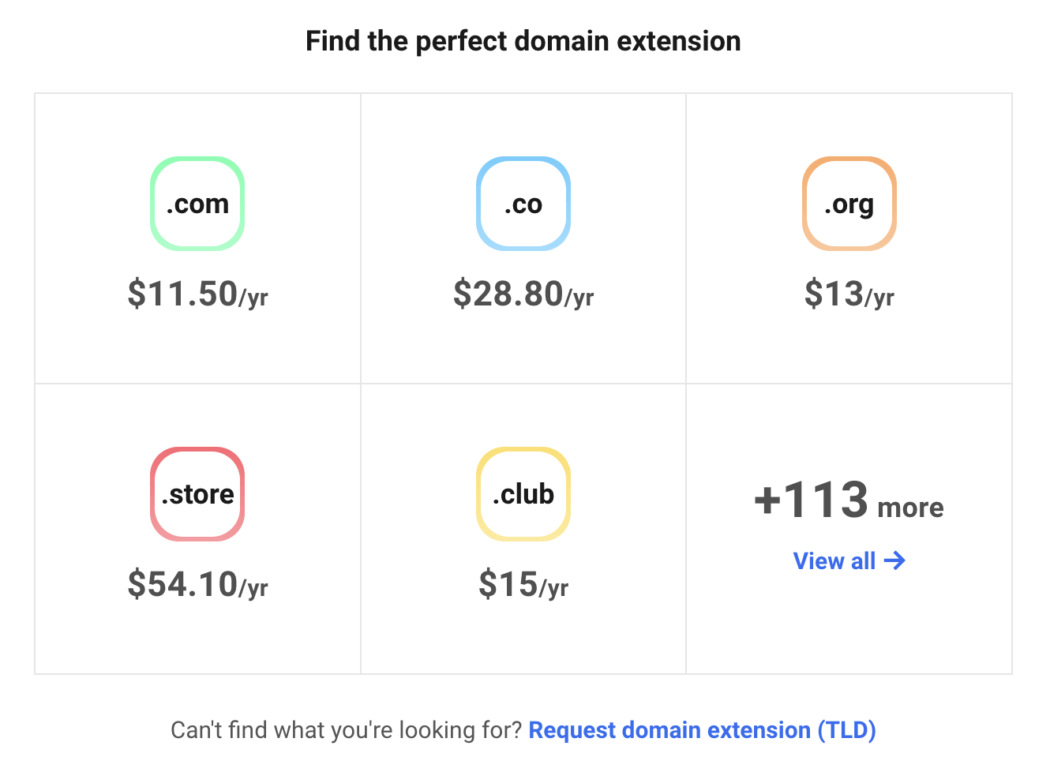
Așadar, acum că cunoașteți esenta domeniilor noastre, iată...
Unde sa încep
Înregistrarea unui domeniu nou începe din fila Domenii și Înregistrare domeniu nou . Doar introduceți numele de domeniu pe care doriți să-l utilizați.
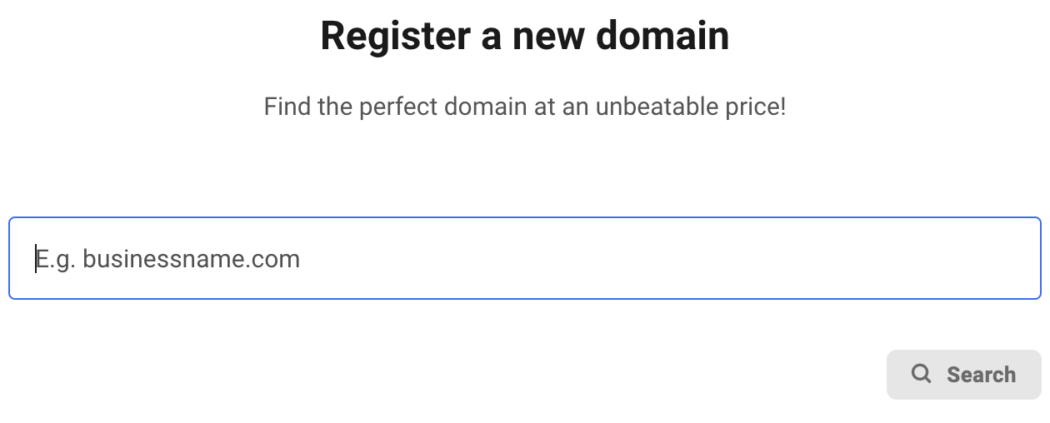
Odată ce ați introdus numele de domeniu pe care îl preferați, va apărea o listă de opțiuni cu diferite prețuri.
În acest exemplu, aș dori să înregistrez numele „awesomewebguy”. După cum puteți vedea, au apărut multe opțiuni de domeniu de nivel superior (de ex. .org, .net, .online etc.) sub Potriviri .
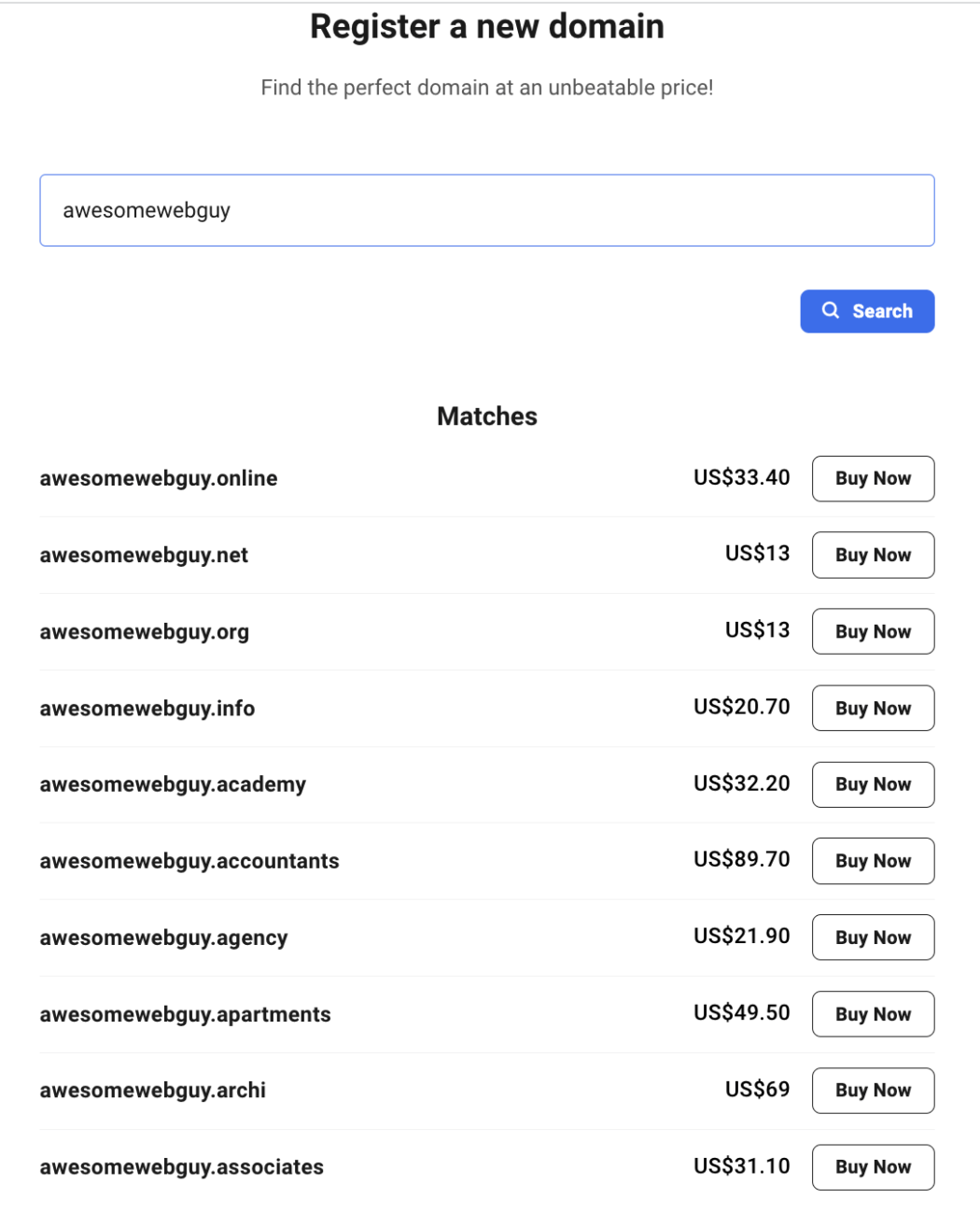
Doriți să vedeți alte opțiuni? Faceți clic pe Încărcați mai multe și veți primi altele.
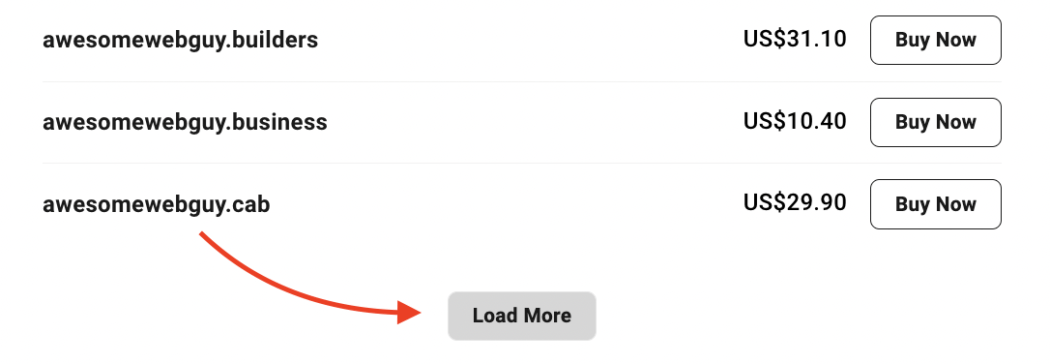
Domeniile WPMU DEV au, de asemenea, Sugestii pentru un domeniu nou pe baza criteriilor dvs. de căutare.
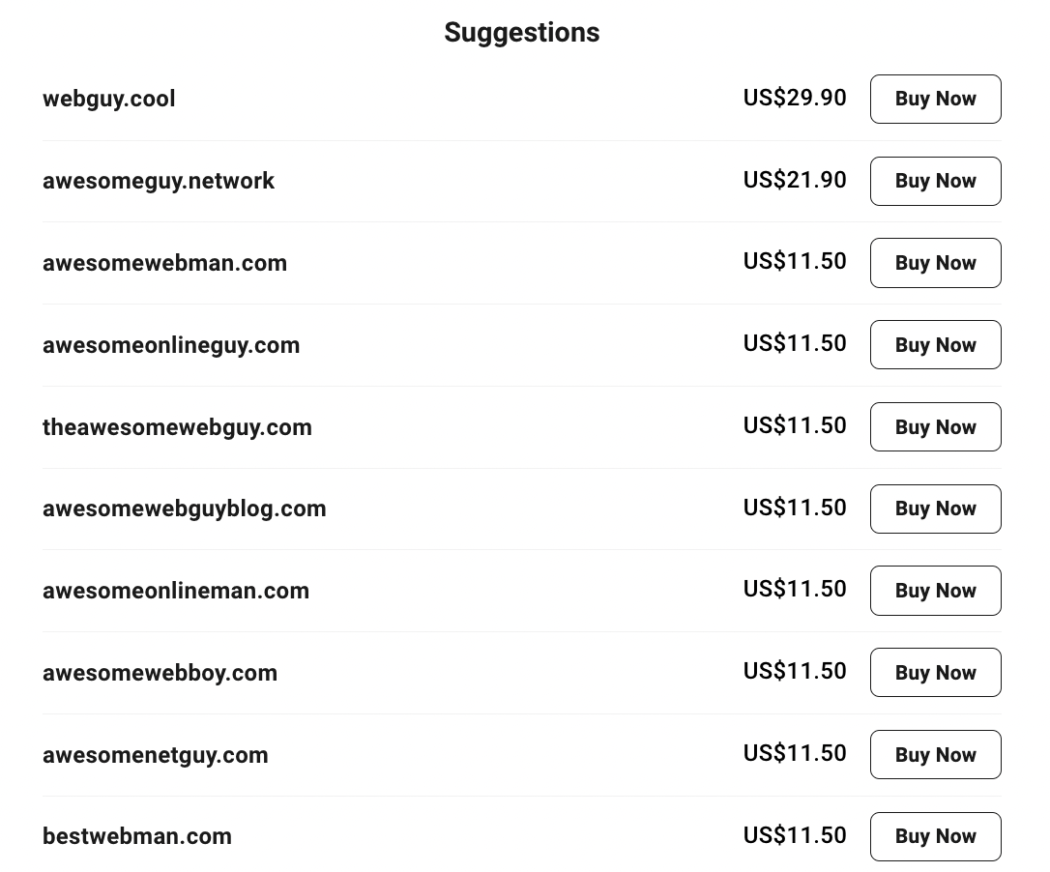
După ce aveți un nume de domeniu, faceți clic pe Cumpărați acum . Si asta e!
Veți fi direcționat către o pagină de înregistrare. Din această pagină, alegeți Termenii de înregistrare . Aceasta include perioada de înregistrare , prețul de reînnoire și reînnoirea automată .
Pentru a începe, selectați o perioadă de înregistrare . Acest lucru poate dura de la unu la zece ani!
Alegeți între 1-10 ani într-un clic.
De asemenea, stabiliți dacă doriți să vă reînnoiți automat sau nu (puteți schimba oricând acest lucru mai târziu - după cum veți vedea).
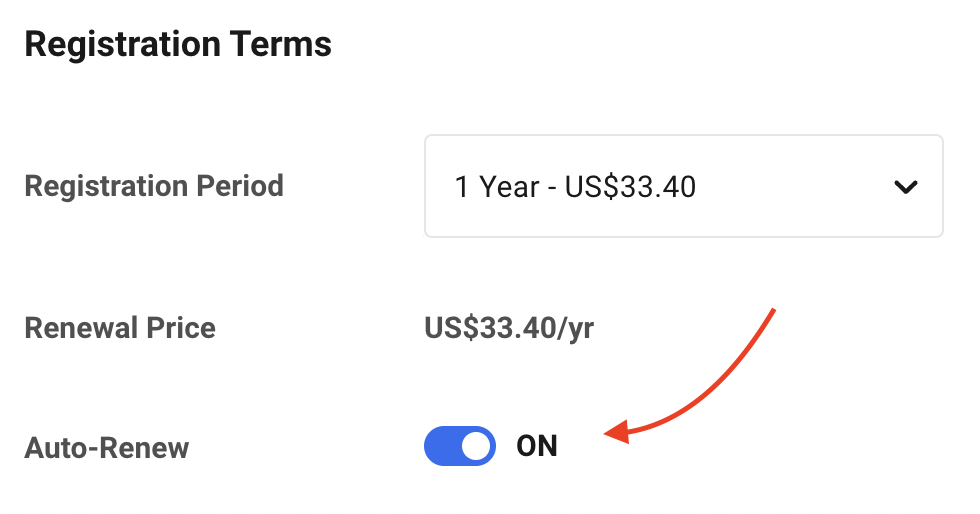
Doar de remarcat, confidențialitatea domeniului este încorporată automat cu fiecare domeniu.

Apoi, introduceți informațiile despre solicitant . De aici, puteți, de asemenea, să asociați informațiile înregistrării cu un client din meniul drop-down (vom avea mai multe despre asocierea domeniilor cu un client mai târziu în acest articol).
Acestea sunt informații despre dvs. ca proprietar al domeniului. Niciuna dintre aceste informații nu este distribuită public sau pe WHOIS.
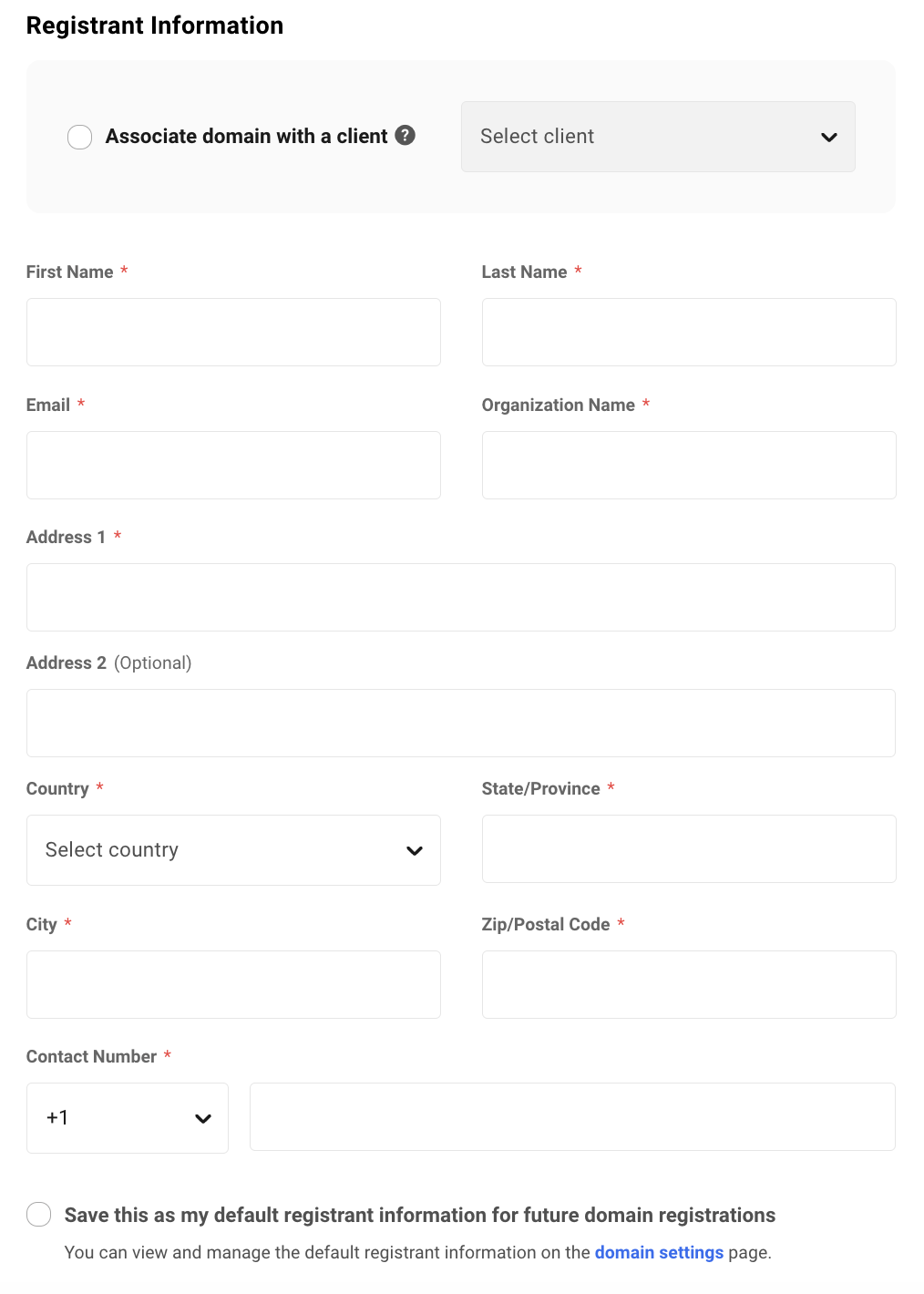
Odată ce domeniul dvs. este înregistrat cu succes, puteți adăuga automat înregistrări DNS făcând clic pe conectare la un site găzduit . Dacă nu doriți să vă conectați domeniul la un site găzduit, nu este mare lucru. Faceți clic pe Omite acum .
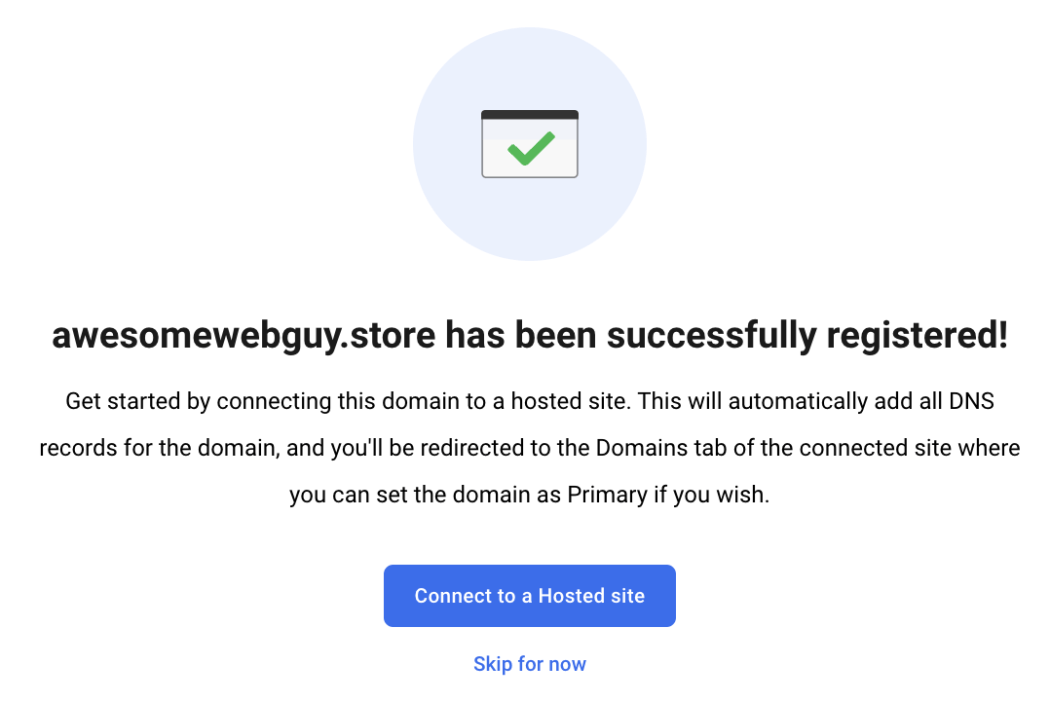
Acestea fiind spuse, să presupunem că doriți să conectați un domeniu la un site găzduit. Iată cum se face...
Adăugați un domeniu pe site-ul găzduit
Adăugarea unui domeniu la un site găzduit cu WPMU DEV nu necesită deloc mult pentru a configura.
Puteți face acest lucru în timp ce vă creați domeniul sau după ce domeniul este verificat și finalizat. Doar selectați din meniul derulant pe ce site doriți să fie găzduit domeniul.
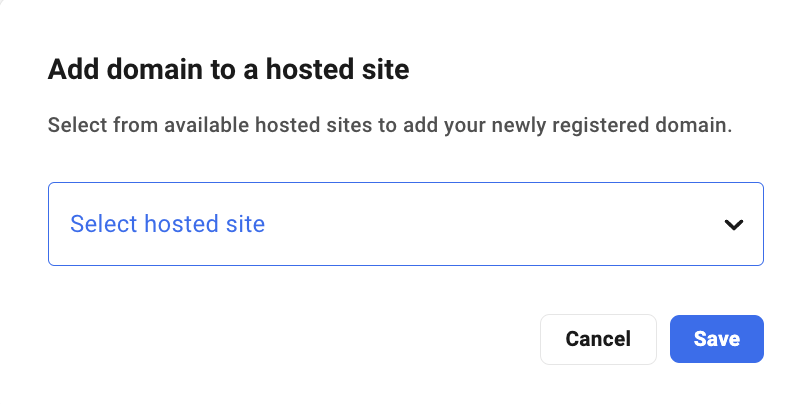
Adăugați oricând domeniul dvs. la un site găzduit. Din fila Domenii , veți vedea pe site-ul dvs. o pictogramă Link .
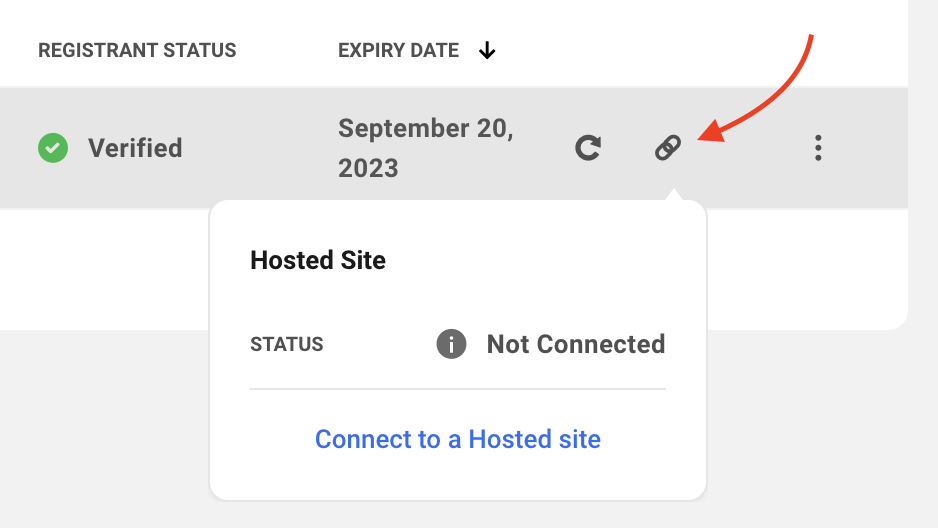
Doar faceți clic pe Conectare la un site găzduit și selectați din meniul drop-down ce site doriți să utilizați.
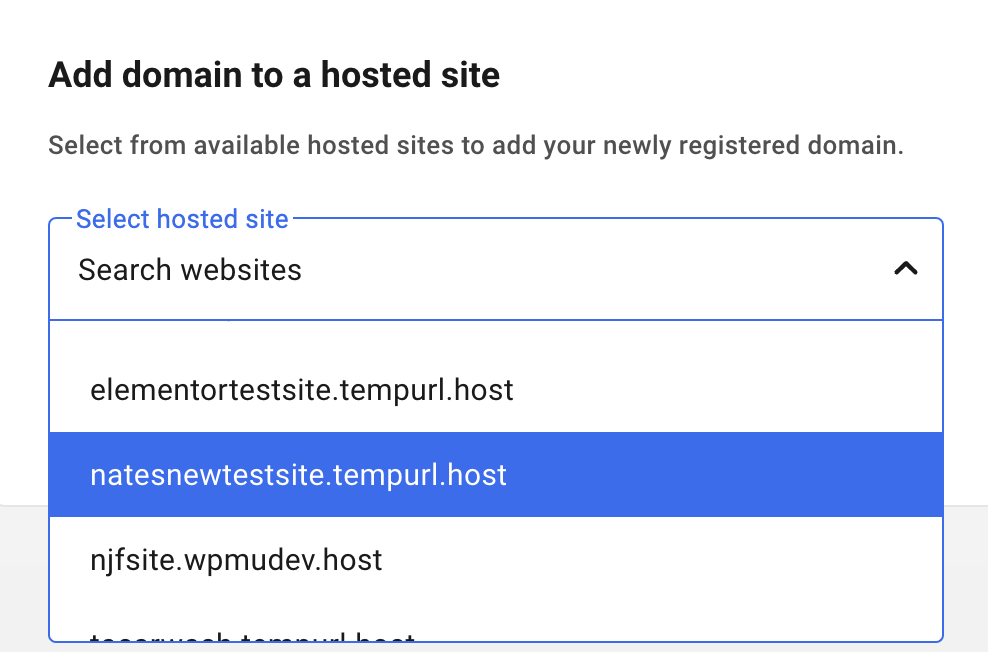
Faceți clic pe Salvați și veți vedea starea DNS a domeniului dvs. Poate dura puțin până la finalizare. Vă puteți verifica din nou starea atingând Setări (punctele de suspensie).
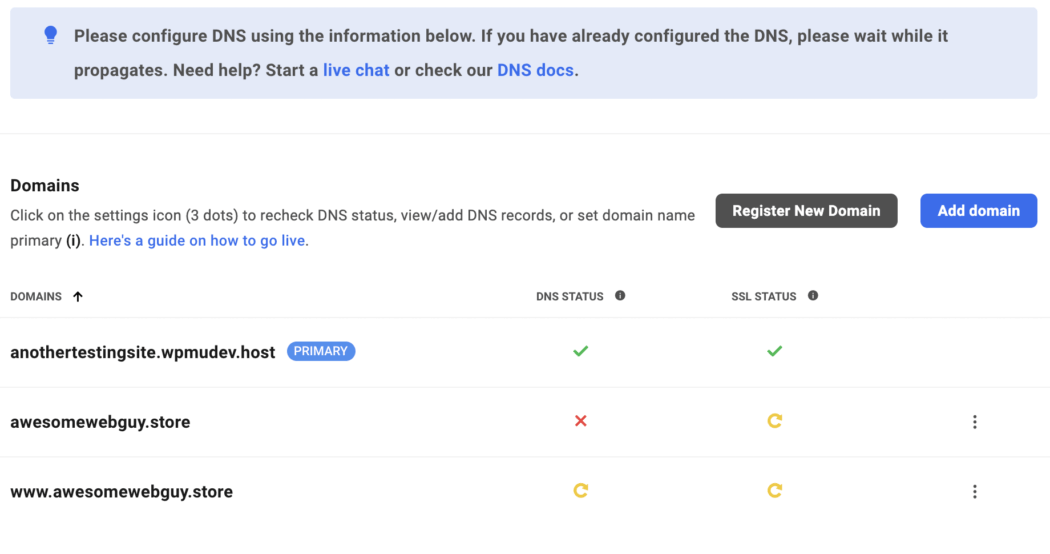
Sub această zonă, veți vedea și informațiile DNS pentru site-ul pe care îl utilizați cu domeniul dvs. Include înregistrarea CNAME, înregistrarea A și înregistrarea AAAA .
Notă: dacă utilizați caracteristica Connect Domain, nu trebuie să adăugați manual nicio înregistrare DNS.

Ești gata să intri în direct? Avem un ghid minunat care vă arată cum să o faceți pas cu pas.
Vizualizați domeniile dvs. înregistrate
Odată ce înregistrați un domeniu nou, acesta va fi localizat sub Domenii înregistrate . Dacă îl vedeți la scurt timp după înregistrarea unui domeniu, veți vedea că statutul de registrant poate fi „în curs de verificare”.
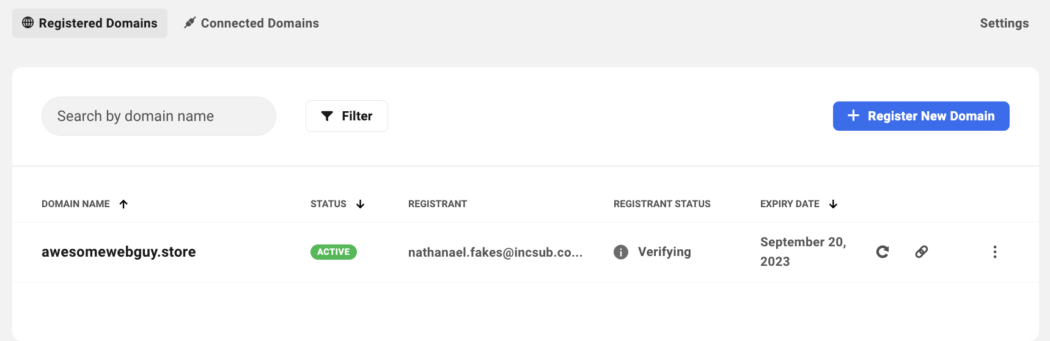
Va apărea un mesaj care indică și asta.
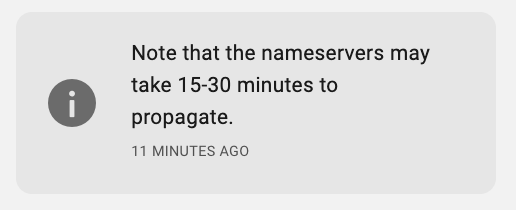
Deci, cum procedați pentru a verifica statutul de înregistrare?
Cele mai bune instrumente pro WP ale noastre într-un singur pachet
Confirmați informațiile despre solicitant
După ce vă înregistrați domeniul, veți primi un e-mail. Acest lucru este pentru a vă asigura că sunteți cine spuneți că sunteți în ceea ce privește proprietatea domeniului dvs. și pentru a vă finaliza înregistrarea.

Oricare ar fi adresa de e-mail pe care o includeți în Informațiile de înregistrare este locul unde va fi trimis acest e-mail. Odată deschis, iată ce scrie:
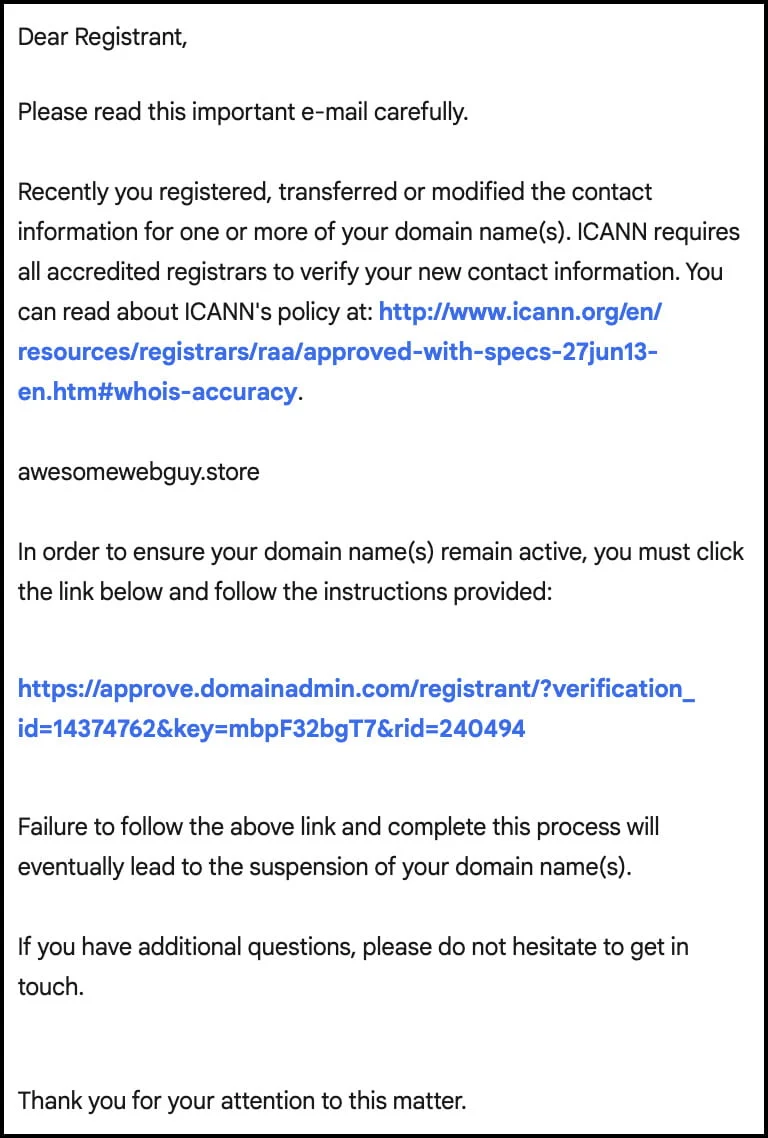
Conține două link-uri: unul este pentru a revizui politica ICANN, iar celălalt este pentru a continua cu verificarea.
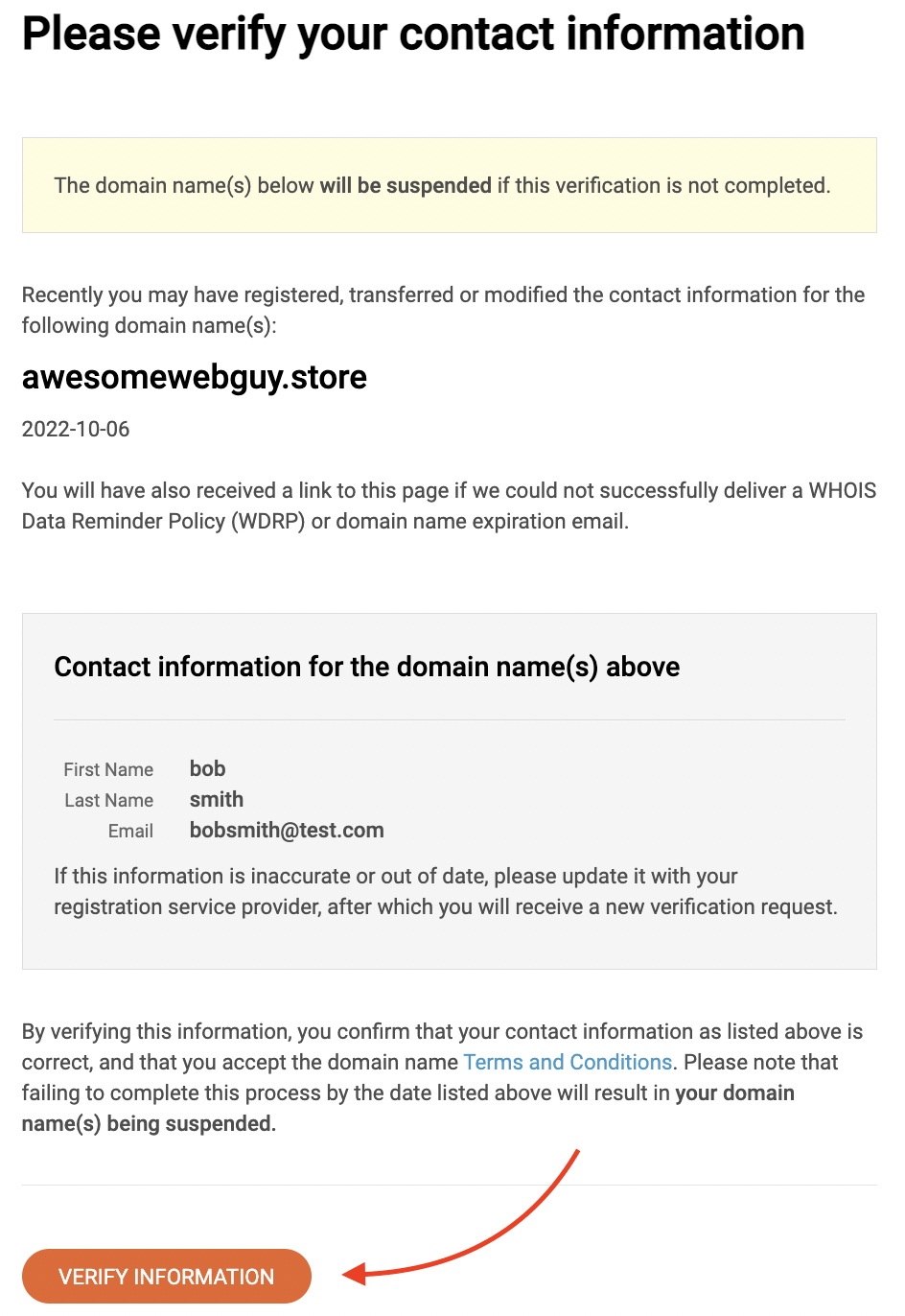
După verificare, veți primi o notificare imediată.
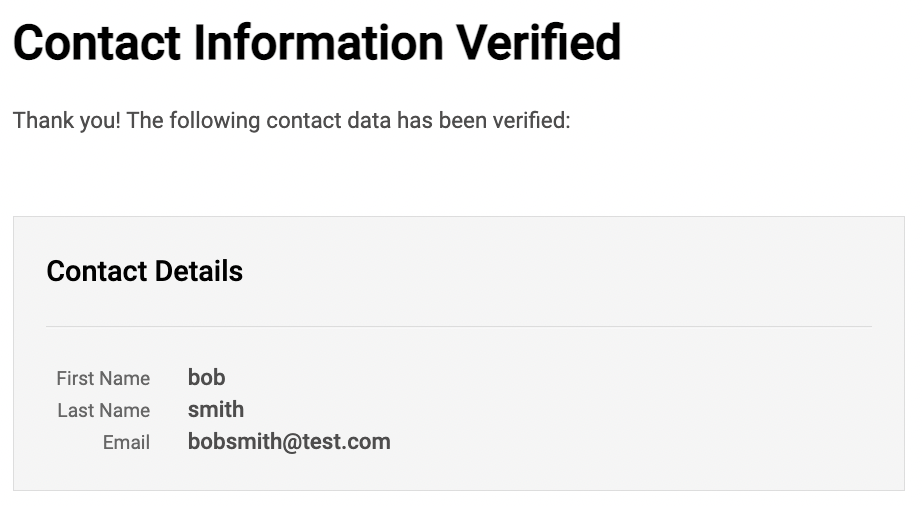
Rețineți că, dacă nu verificați în termen de 15 zile, domeniul va fi suspendat până când îl verificați. Deci, asigurați-vă că finalizați acest pas important.
Managementul domeniului în The Hub
Toate domeniile dvs. sunt într-un singur loc în Hub, sub Domenii . Aceasta este zona dvs. unică în care puteți să faceți noi, să actualizați, să gestionați și multe altele.
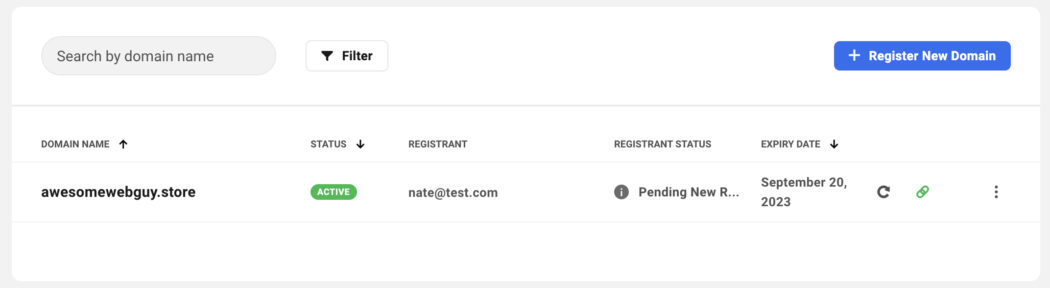
Făcând clic pe punctele de suspensie în funcție de domenii individuale, aveți acces instantaneu la funcții cheie, cum ar fi:
- Gestionează domeniul
- Reînnoiește domeniul
- Actualizați informațiile de contact
- Actualizați serverele de nume
- Actualizați DNS
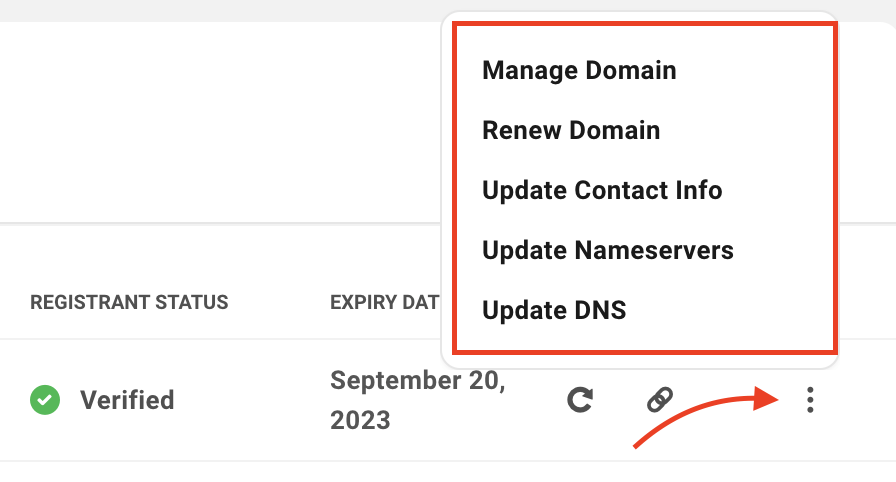
Pentru a fi mai ușor pentru dvs. și clienții dvs., puteți activa Auto Renew cu un singur clic.
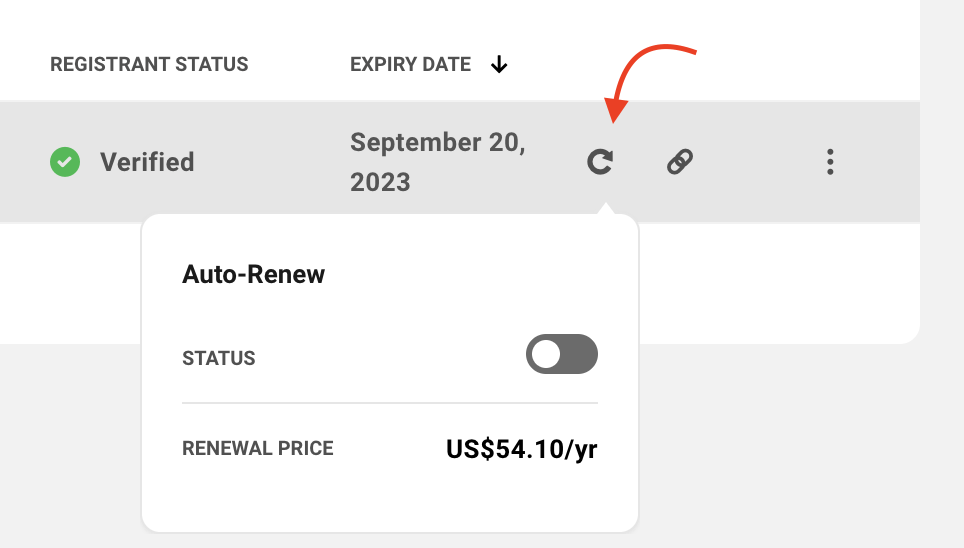
Faceți clic pe numele sau starea domeniului pentru a ajunge la pagina Prezentare generală a domeniului . Din Prezentare generală, puteți vizualiza o mulțime de informații. Totul, de la starea domeniului, data înregistrării, starea GDPR - și multe altele!
Asigurați-vă că consultați documentația noastră pentru o privire aprofundată.
Prezentare generală a domeniului
Obțineți o vedere la 360 de grade din Prezentare generală a domeniului .
Aceasta este o trecere cu vedere în care puteți vedea starea domeniului (activ sau inactiv), data de expirare, dacă reînnoirea automată este activată – și multe altele!
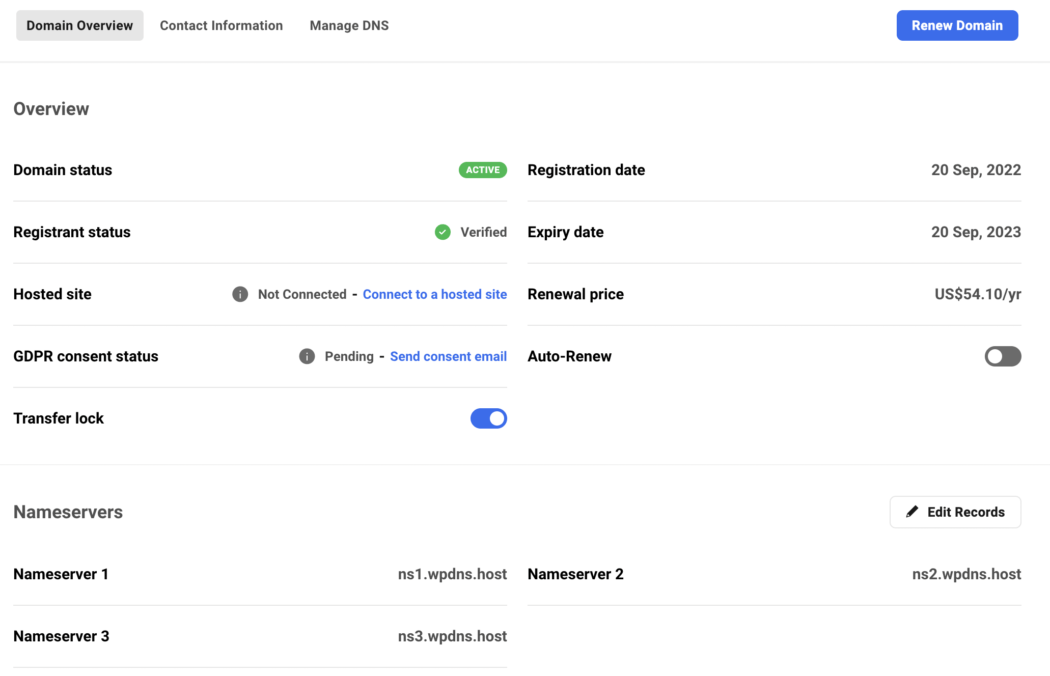
Efectuați sarcini și din această zonă, cum ar fi reînnoirea unui domeniu, activarea reînnoirii automate și implementarea blocării transferului.
Aflați mai multe în documentația noastră.
Informatii de contact
Toate informațiile de contact privind proprietarul domeniului, administratorul, facturarea și tehnica se află în fila Informații de contact . Puteți oricând să ajustați, să adăugați și să ștergeți informații.
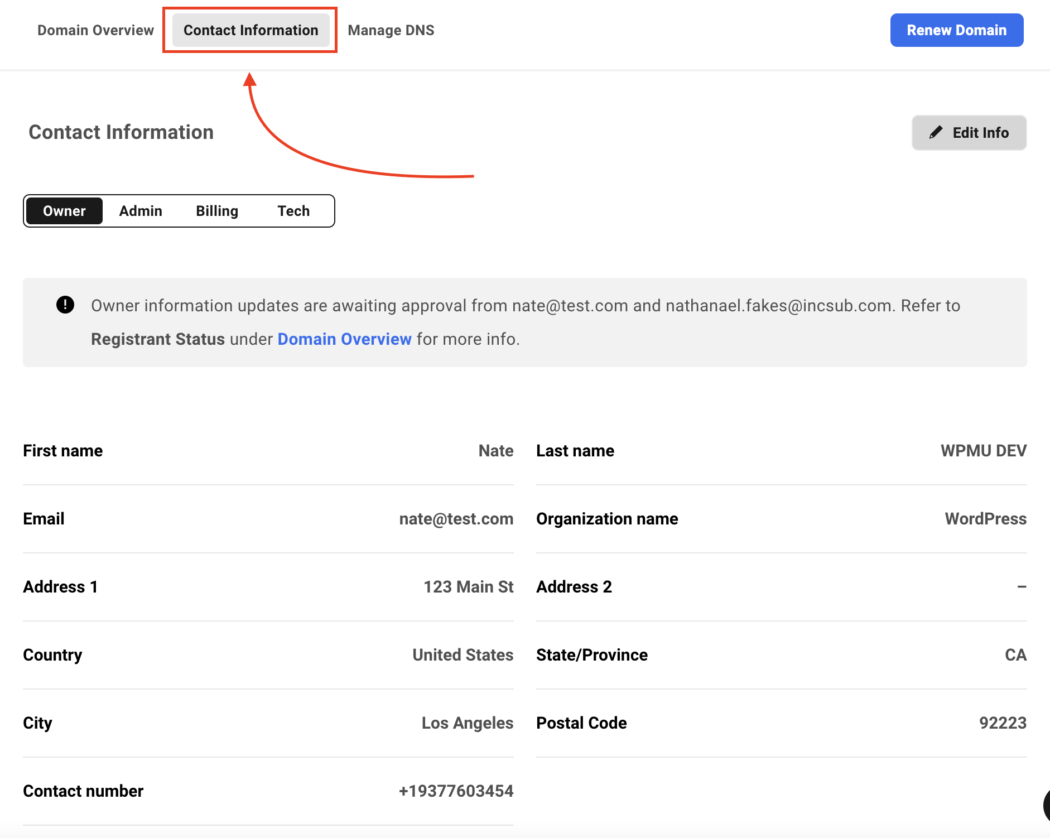
Gestionați DNS
Toate înregistrările DNS curente se află în zona Gestionare DNS. De la dvs., puteți adăuga un subdomeniu, e-mail sau înregistrări DNS personalizate.
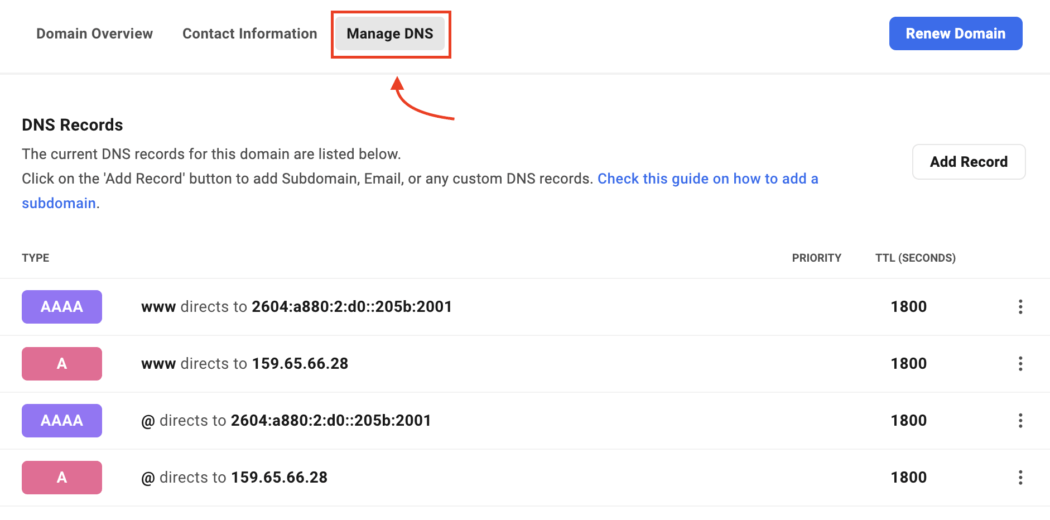
Aflați multe mai multe în ghidul nostru despre cum să adăugați un subdomeniu.
Filtrarea Domeniilor
Filtrarea domeniilor este o modalitate de a găsi rapid și ușor anumite domenii, de a organiza lista de domenii pe care doriți să le vizualizați, de a găsi cine este înregistrat pentru domenii și multe altele!
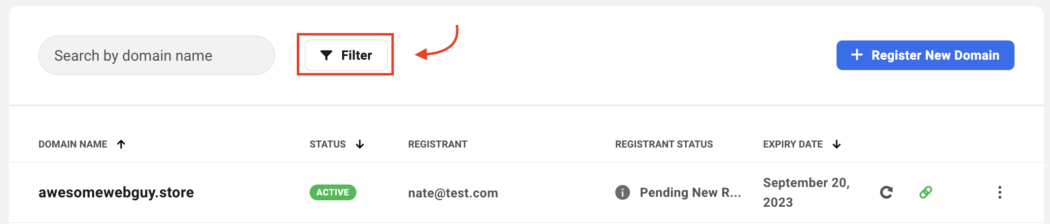
După ce faceți clic pe Filtru , aveți opțiuni pentru:
- Starea domeniului
- Înregistrat
- Statutul de înregistrare
- Reînnoire automată
- Starea site-ului găzduit
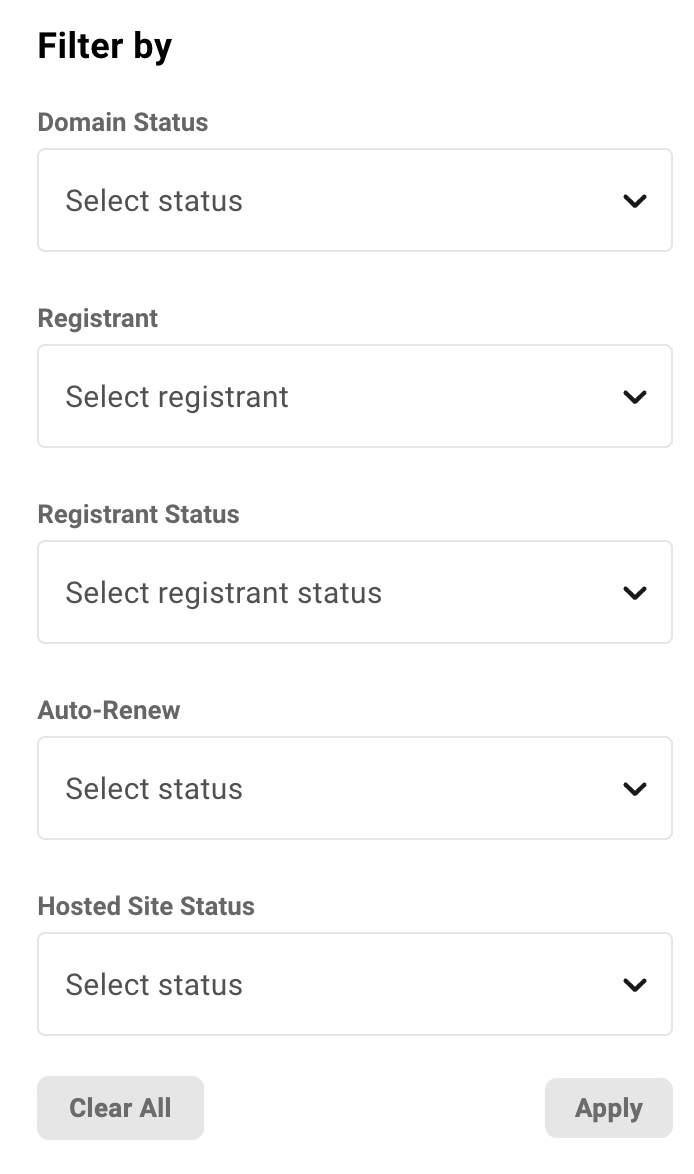
Fiecare opțiune are variabile diferite în meniurile lor derulante. De exemplu, dacă alegeți Starea domeniului, meniul drop-down include Activ , Suspendat și Expirat .
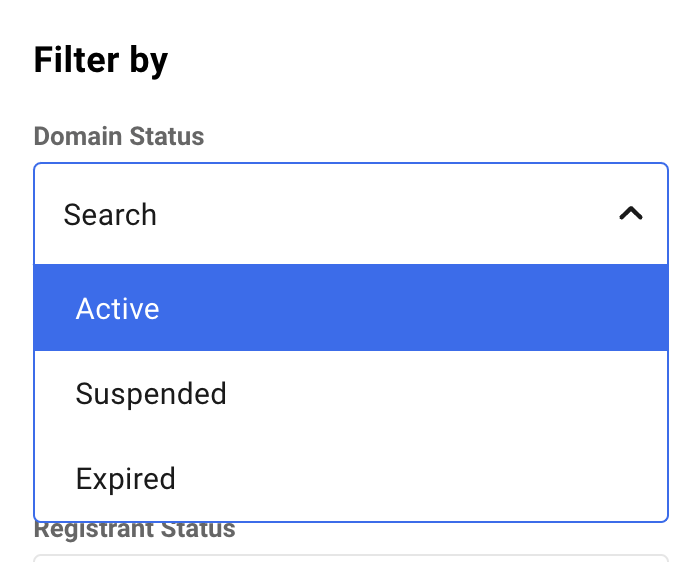
Domenii conectate
Vizualizați toate domeniile dvs. conectate într-un singur loc. Această secțiune afișează toate domeniile conectate și starea acestora (de exemplu, propagate corect sau în așteptare).
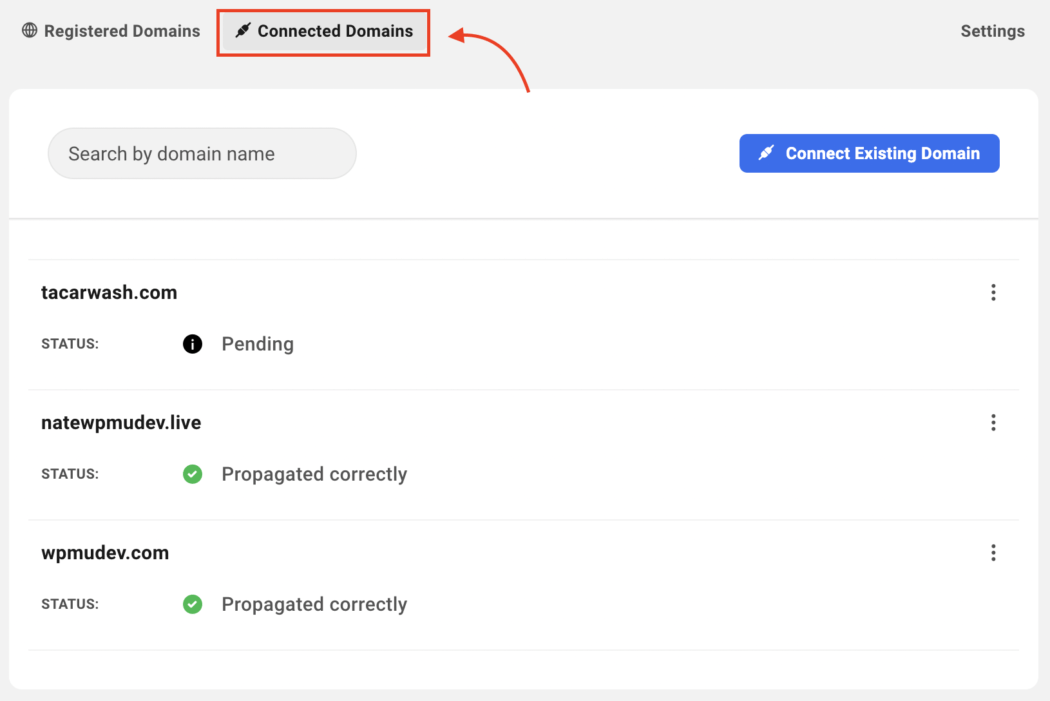
Puteți gestiona DNS, verifica din nou DNS și șterge pe punctele de suspensie.
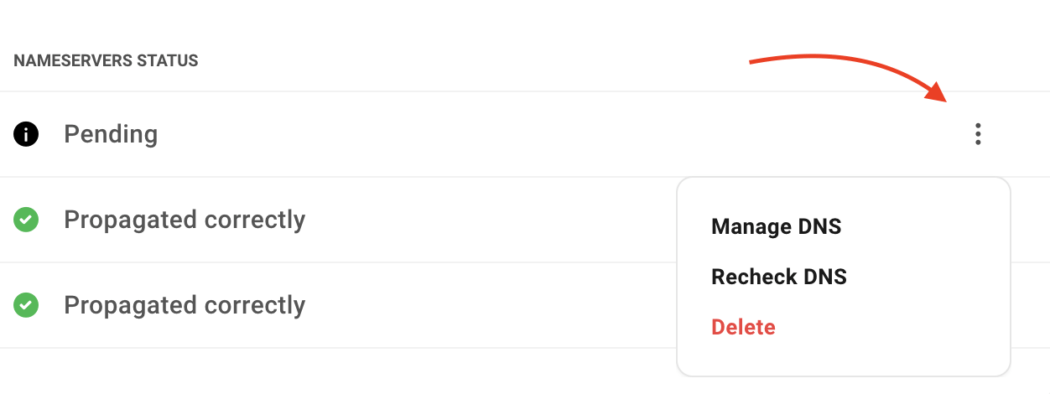
Dacă faceți clic pe Gestionare DNS, puteți adăuga serverele de nume și puteți vizualiza înregistrări (de exemplu, AAAA și A). De asemenea, afișează TTL pentru fiecare înregistrare.
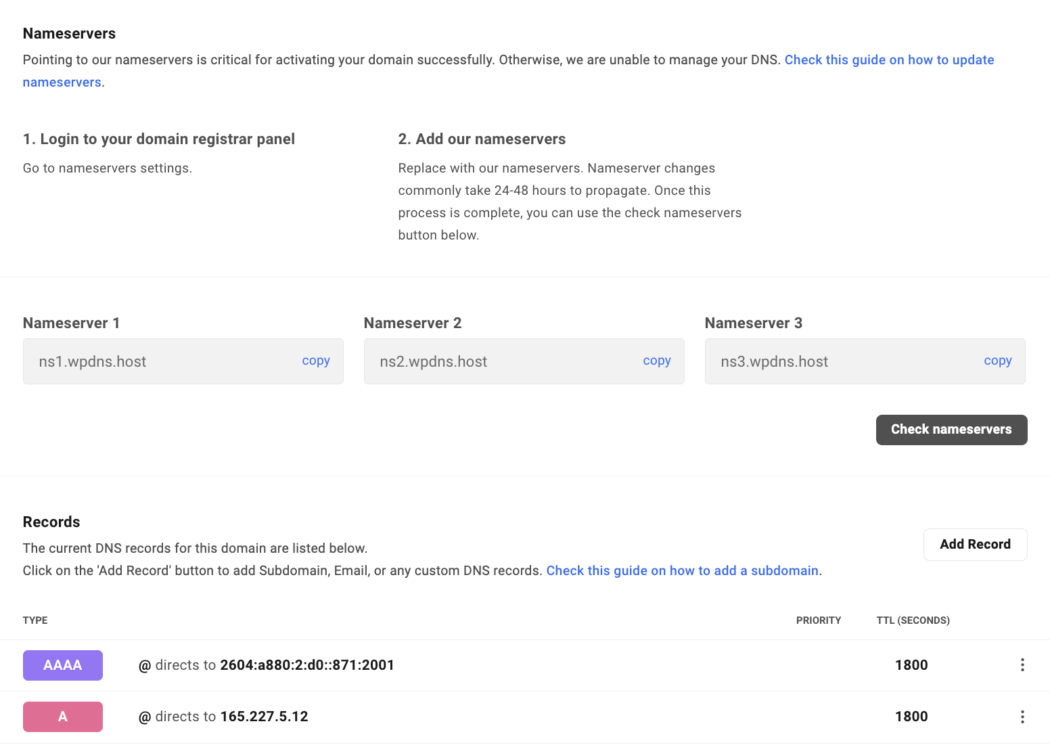
De asemenea, indică unde se îndreaptă către fiecare tip de înregistrare DNS.
Asociația de clienți
Caracteristica Asociere clienți vă permite să asociați un domeniu cu un client din portalul dvs. Clienți și facturare. În plus, vă permite să schimbați sau să eliminați cu ușurință clientul pe care l-ați asociat domeniului atunci când l-ați înregistrat.
Prin asocierea unui client cu un domeniu, acesta completează automat informațiile de contact ale proprietarului acelui domeniu cu informațiile clientului, ceea ce face ca introducerea să fie rapidă și mai puțin consumatoare de timp. De asemenea, aceasta poate fi editată în orice moment.
Secțiunea Asociația de clienți se află sub orice domeniu specific. Sau, după cum am menționat mai devreme, puteți selecta acest lucru din meniul drop-down atunci când creați un domeniu nou.
Faceți clic pe Adăugare client pentru a începe.

De acolo, există un meniu derulant în care veți alege clientul pe care să îl asociați cu domeniul.
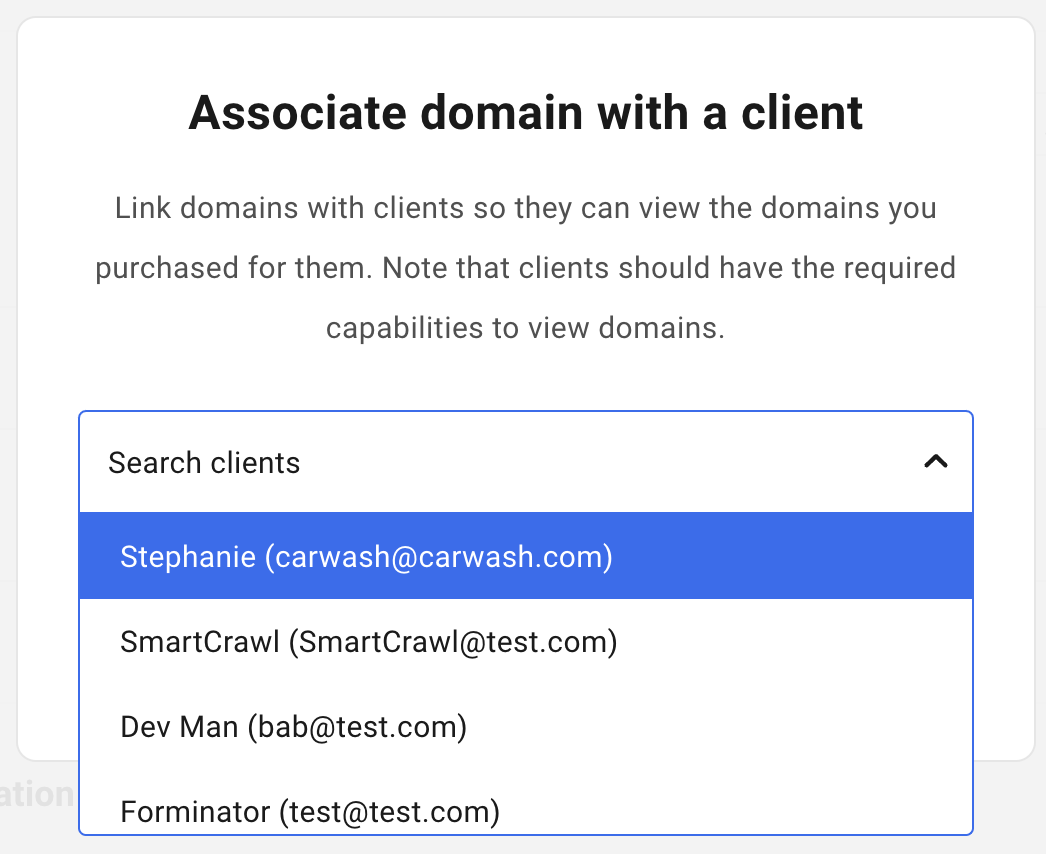
Asta e! Clientul dvs. este acum asociat cu acest domeniu.
Puteți elimina oricând clienți și, de asemenea, dacă i-ați acordat clientului un Rol de client care include View Domains, ei pot face exact acest lucru și, de asemenea, pot schimba informații - dacă este permis. Pentru mai multe informații, asigurați-vă că citiți documentația noastră.
Managementul domeniului simplificat
Puteți vedea cât de simplu și ușor este să configurați, să implementați și să gestionați domenii cu WPMU DEV și The Hub! Cu un domeniu nou, puteți fi activ și funcțional în doar câteva clicuri.
În plus, în curând în 2023 — în esență vei putea să-ți creezi propriul GoDaddy! Mai multe despre asta urmează…
Deci ce mai aștepți? Pentru a începe, dacă nu ați încercat planul nostru de agenție, începeți astăzi încercarea fără obligații de 7 zile. Și dacă sunteți deja membru al agenției, începeți imediat înregistrarea domeniilor!
